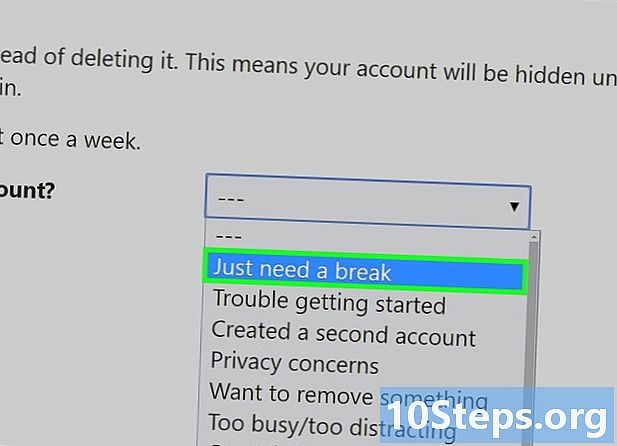![Andere Apps starten - Android Apps programmieren [Deutsch / German]](https://i.ytimg.com/vi/zplrsh8JHqw/hqdefault.jpg)
Inhalt
Android-Smartphones verfügen normalerweise über Apps, die bei jedem Einschalten des Geräts gestartet werden. Wenn Sie verhindern möchten, dass bestimmte Anwendungen während des "Startvorgangs" ausgeführt werden, können Sie diese in den Telefoneinstellungen deaktivieren. Wenn Sie sie vollständig entfernen möchten, müssen Sie Zugriff auf das Stammverzeichnis des Geräts haben, damit Sie ändern können, welche Apps beim Start ausgeführt werden. Nachdem Sie auf das "Stammverzeichnis" des Telefons zugegriffen haben, vereinfacht die Installation des Xposed Frameworks das Ändern der beim "Booten" ausgeführten Aktionen. Damit die folgenden Anweisungen funktionieren, müssen Sie mindestens Android Version 4.0 (Ice Cream Sandwich) haben. Durch das Rooten Ihres Geräts kann Ihre Garantie ungültig werden. Bevor Sie dies tun, sollten Sie versuchen, unerwünschte Anwendungen zu deaktivieren.
Schritte
Teil 1 von 7: Bevor Sie beginnen
Seit dem Start von Ice Cream Sandwich wurde eine Funktion hinzugefügt, mit der Anwendungen deaktiviert werden können, die beim Start geladen werden. Testen Sie diese Methode vor "root".
Öffnen Sie die Einstellungen-App.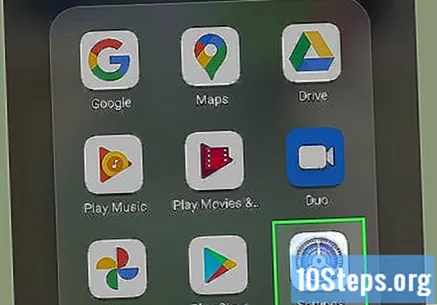
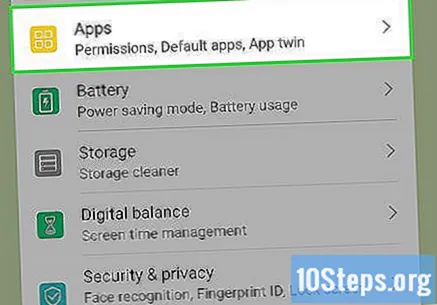
Berühren Sie Apps oder Anwendungen.
Wählen Sie die Registerkarte Alle.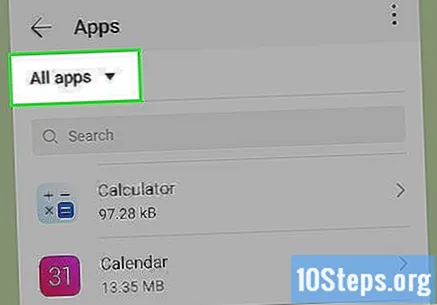
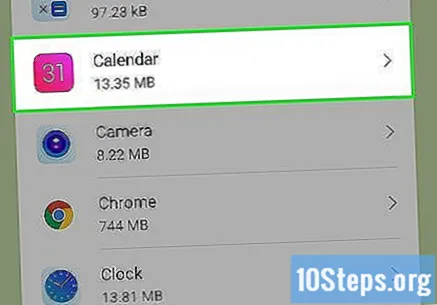
Suchen Sie die Anwendung, die Sie deaktivieren möchten, und tippen Sie darauf, um sie auszuwählen.
Klicken Sie auf die Option Deaktivieren.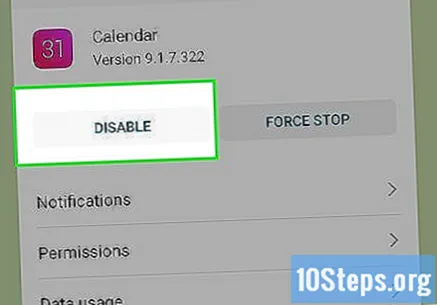
- Wenn die Schaltfläche Deaktivieren nicht angezeigt wird, tippen Sie zuerst auf Updates deinstallieren und wählen Sie dann Deaktivieren.
Starten Sie Ihr Smartphone neu, um zu überprüfen, ob die App deaktiviert wurde.
- Wenn das Problem nicht behoben wurde, müssen einige weitere Schritte unternommen werden, um zu vermeiden, dass die Apps während des "Startvorgangs" gestartet werden. Lesen Sie den nächsten Abschnitt.
Teil 2 von 7: Root-Zugriff auf Ihr Telefon
Stellen Sie sicher, dass Ihr Modell den Prozess unterstützt. Klicken Sie hier, um zu überprüfen, ob Ihr Smartphone von Framaroot unterstützt wird.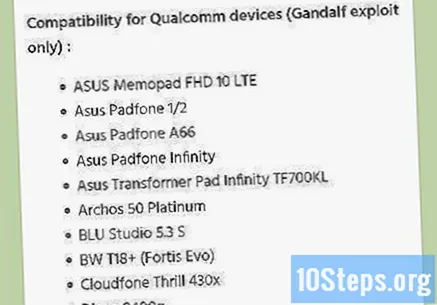
- Framaroot ist eine Anwendung, die installiert werden kann, um Root oder Superuser auf einem Android-Gerät zu aktivieren.
- Wenn Ihr Modell von Framaroot nicht unterstützt wird und Sie Windows haben, können Sie den Vorgang mit dem Programm "Kingo Android Root" auf einem Android über Windows ausführen. Klicken Sie hier, um die Kompatibilität der Anwendung mit Ihrem Smartphone anzuzeigen.
Einstellungen öffnen. Bevor Sie nicht unterstützte Anwendungen auf Ihrem Gerät installieren, müssen Sie die Berechtigungen ändern.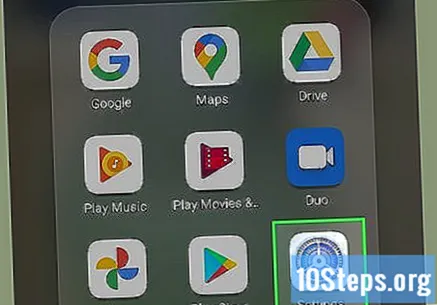
Wählen Sie "Sicherheit", "Geräteverwaltung" und tippen Sie auf "Unbekannte Quellen", um die Option zu aktivieren. Wenn es bereits aktiviert ist, müssen keine Manipulationen vorgenommen werden.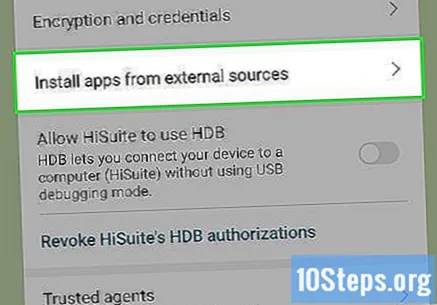
Laden Sie Framaroot herunter. Klicken Sie hier mit Ihrem Smartphone-Browser, um Framaroot herunterzuladen. Wenn eine Sicherheitsrisikowarnung angezeigt wird, tippen Sie auf OK und anschließend auf Unbekannte Quellen.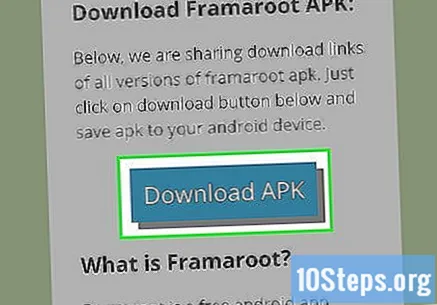
Tippen Sie nach der Installation von Framaroot auf SuperSU installieren.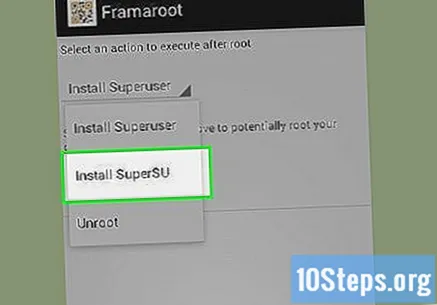
Wählen Sie einen der aufgelisteten "Exploits" aus. Wenn es nicht funktioniert, versuchen Sie es mit einem anderen.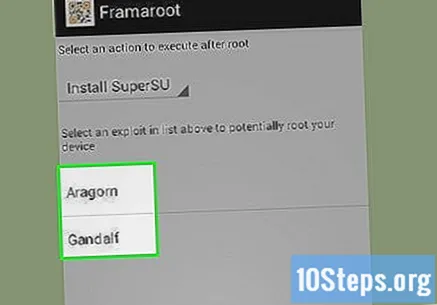
Wenn es funktioniert, starten Sie Ihr Telefon neu.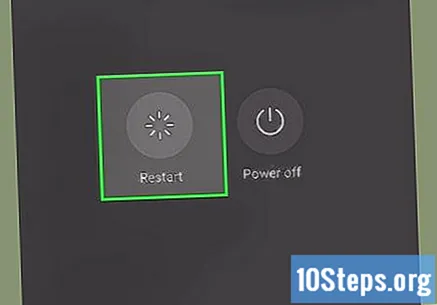
- Sie können auch Framaroot verwenden, um das Stammverzeichnis Ihres Android zu entfernen.
Teil 3 von 7: Installieren des System Modifier Repository-Moduls
Berühren Sie Einstellungen. Bevor Sie das Xposed Framework installieren können, müssen Sie Ihre Sicherheitsoptionen ändern.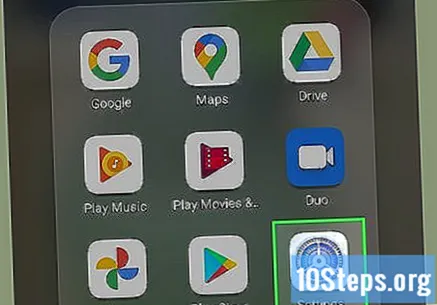
Laden Sie das Xposed Framework-Installationsprogramm herunter. Klicken Sie mit Ihrem Android-Smartphone hier, um zur Xposed-Download-Seite zu gelangen, und tippen Sie neben "Download" auf den Installationslink, um sie herunterzuladen.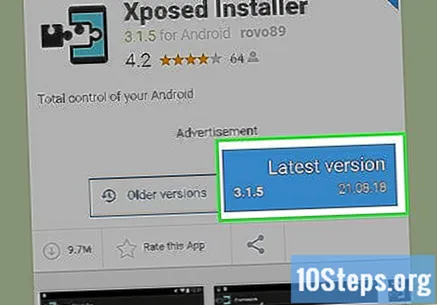
- Das Xposed Framework ist ein leistungsstarkes Tool, mit dem Sie das Android-ROM oder das Betriebssystem ändern können.
Wenn der Download abgeschlossen ist, wählen Sie "Installieren".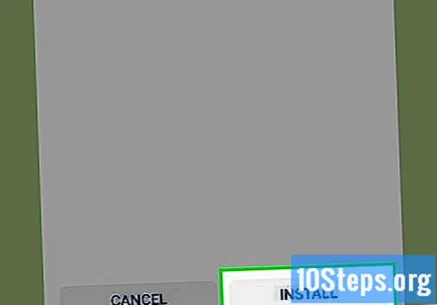
Berühren Sie "Installieren / Aktualisieren".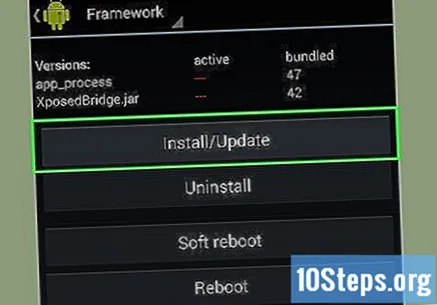
Wählen Sie "Soft Reboot".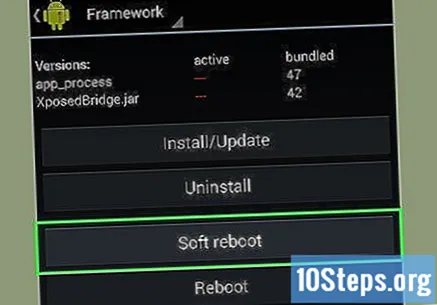
Teil 4 von 7: Herunterladen des Apps Boot Management-Moduls
Öffnen Sie Xposed und tippen Sie auf Download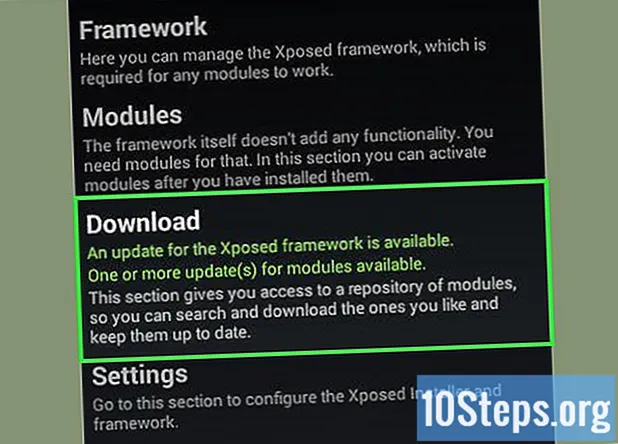
Scrollen Sie nach unten, um das Modul "Boot Manager" zu finden, und tippen Sie darauf, um es auszuwählen.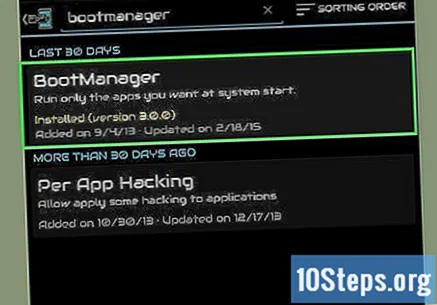
Scrollen Sie nach unten und wählen Sie Herunterladen. In der Beschreibung finden Sie weitere Informationen zum Modul.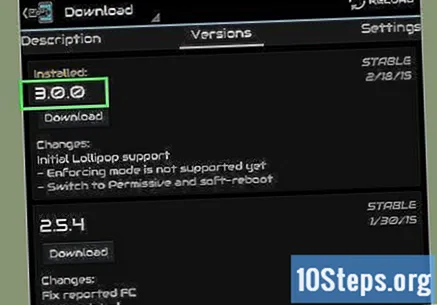
Wenn der Download abgeschlossen ist, tippen Sie auf Installieren.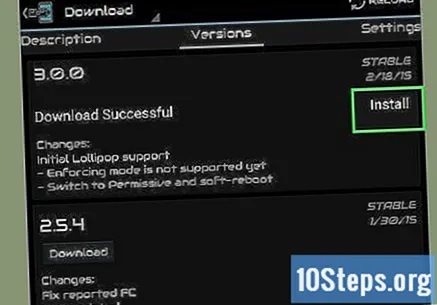
- Das Modul wird in der Xposed Framework-App installiert.
Teil 5 von 7: Aktivieren des Apps Boot Manager-Moduls
Kehren Sie in der Xposed Framework-Anwendung zum Hauptbildschirm zurück und tippen Sie auf Module.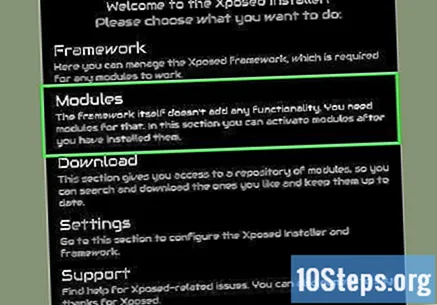
Scrollen Sie nach unten, bis Sie das BootManager-Modul finden. Wählen Sie es aus und überprüfen Sie es.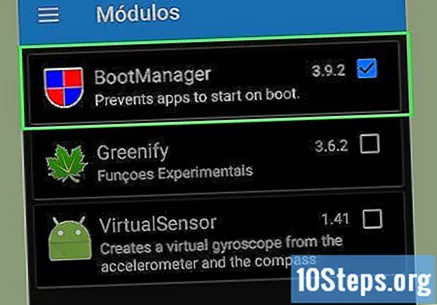
Gehen Sie im Xposed Framework zurück zu Home und tippen Sie im Hauptmenü auf Framework.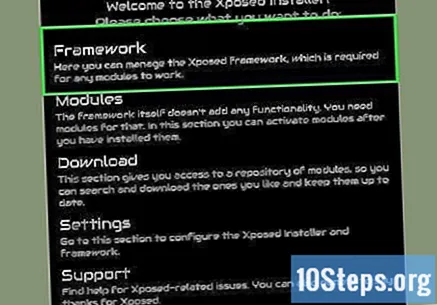
Berühren Sie Soft Reboot.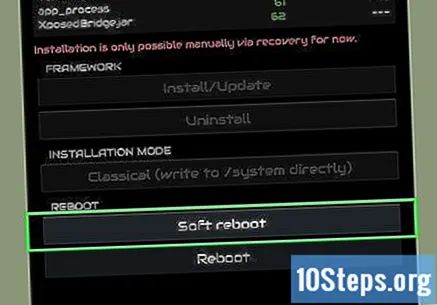
- Wenn das Gerät neu gestartet wird, verfügt BootManager über ein eigenes Symbol in der App-Schublade.
Teil 6 von 7: Identifizieren von Apps, die nicht gestartet werden sollen
Öffnen Sie nach dem Neustart Ihres Smartphones die Einstellungen.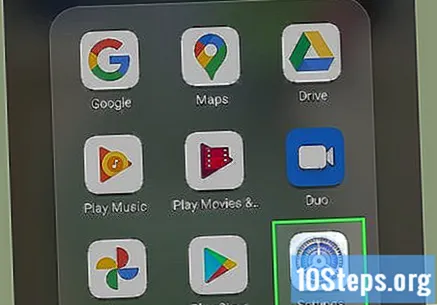
Wählen Sie Laufen. Dies sind die Anwendungen, die während der Initialisierung Ihres Geräts geladen werden.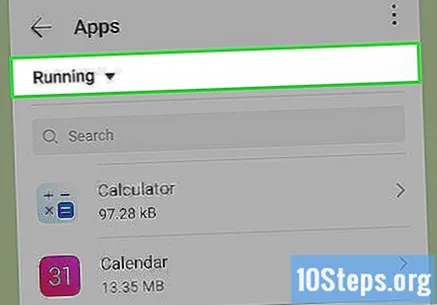
Suchen, finden und merken Sie sich die Namen der Apps, deren Start beim Einschalten Ihres Smartphones verhindert werden soll.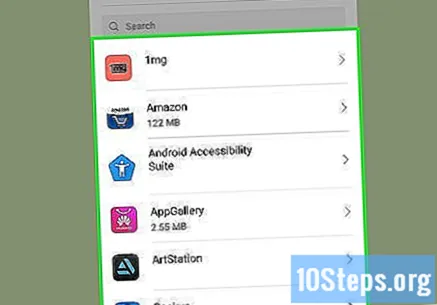
Teil 7 von 7: Konfigurieren des Apps Boot Manager-Moduls
Öffnen Sie die BootManager-Anwendung.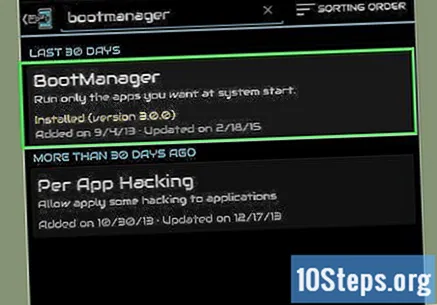
Tippen Sie an der Eingabeaufforderung auf Zulassen, um Superuser-Berechtigungen zu erteilen.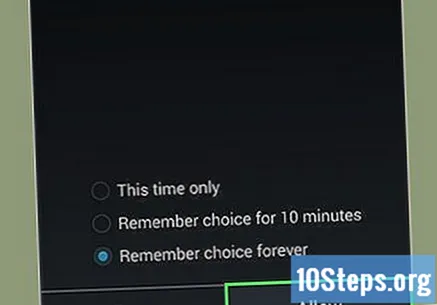
Tippen Sie in der Liste auf die Anwendungen, deren Start beim "Booten" verhindert werden soll.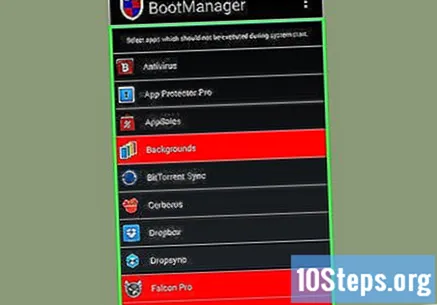
Starten Sie Ihr Smartphone neu und überprüfen Sie die Apps, die in der App "Einstellungen" ausgeführt werden, um festzustellen, ob die Methode funktioniert hat.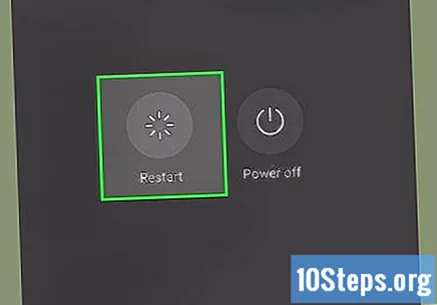
Warnungen
- Die BootManager-App ist im Grunde eine schwarze Liste von Anwendungen und Systemdateien, deren Ausführung beim Systemstart verhindert werden kann. Vorsicht Wenn Sie Systemanwendungen deaktivieren, kann das Deaktivieren Ihres Geräts dazu führen, dass Ihr Gerät instabil wird oder sogar nicht mehr verwendet werden kann.